Értekezlet átiratának szerkesztése vagy törlése a Microsoft Teamsben
Átirat szerkesztése
A felvétel tulajdonosa (az a személy, aki elindította a felvételt) szerkesztheti a zárt képaláírás átiratot, miután a felvételt feltöltötte Microsoft Stream.
Megjegyzés: Az átiratszerkesztés csak a Microsoft Stream mentett felvételekhez érhető el. Ha a Teams-szervezet már kiválasztotta a felvételeket a OneDrive-ra és a SharePointra, ez a lehetőség még nem érhető el.
Átirat szerkesztése:
-
Válassza a OneDrive

-
Válassza a Saját fájlok

-
Válassza ki azt a felvételt, amelyhez szerkeszteni szeretné az átiratot.
-
Válassza a Megnyitás > Megnyitás Stream lehetőséget.
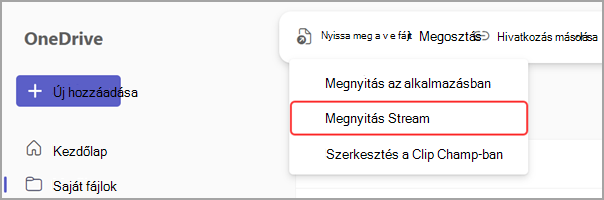
-
A Stream válassza az Átirat

-
Vigye az egérmutatót a szerkeszteni kívánt átiratrész fölé, és válassza a Szerkesztés

-
Módosítsa az átirat szövegét.
-
A frissítéshez válassza a Kész

Átirat törlése
Amikor töröl egy átiratot a Teamsben, az átirat is törlődik Stream. Csak az értekezlet szervezői vagy társszervezői törölhetik az értekezletek átiratát.
Törlés Teams-csevegésből
Átirat törlése Teams-csevegésből:
-
Nyissa meg annak az értekezletnek a csevegési előzményeit, amelyből átiratot szeretne törölni.
-
Keresse meg az értekezlet átiratát a csevegésben.
-
Mutasson az átiratfájlra, és válassza a További beállítások


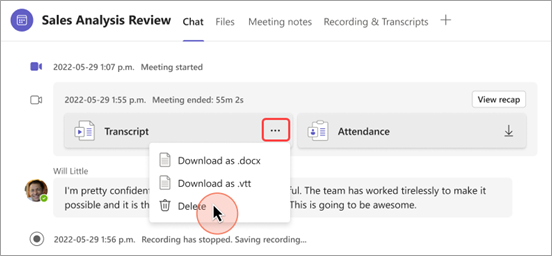
-
Válassza a Törlés lehetőséget.
Törlés az értekezletből – összefoglaló
Átirat törlése értekezlet-összefoglalón keresztül:
-
Nyissa meg a korábbi értekezlet csevegését a Teamsben.
-
Válassza az Összefoglalás lapot.
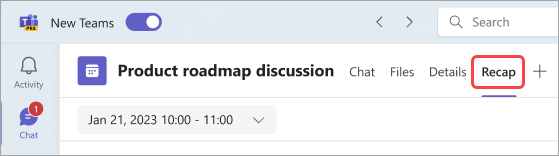
-
Válassza az Átirat

-
Ha több nyelven is vannak átiratok, válassza ki a nyelv legördülő menüt, és válassza ki a törölni kívánt nyelvet.
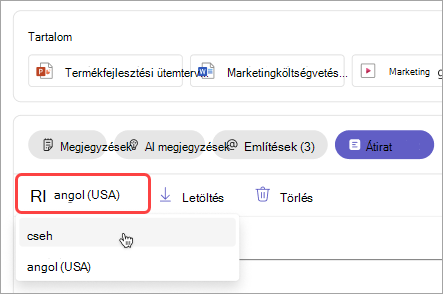
-
Válassza a Törlés

Megjegyzés: Ha az AI-jegyzetek létrehozása előtt töröl egy átiratot, a jegyzetek nem lesznek elérhetők. Az átirat törlése előtt mindenképpen hozzon létre AI-jegyzeteket az AI-jegyzetek kiválasztásával.
Többet szeretne tudni erről?
Értekezletfelvételekkel kapcsolatos problémák










